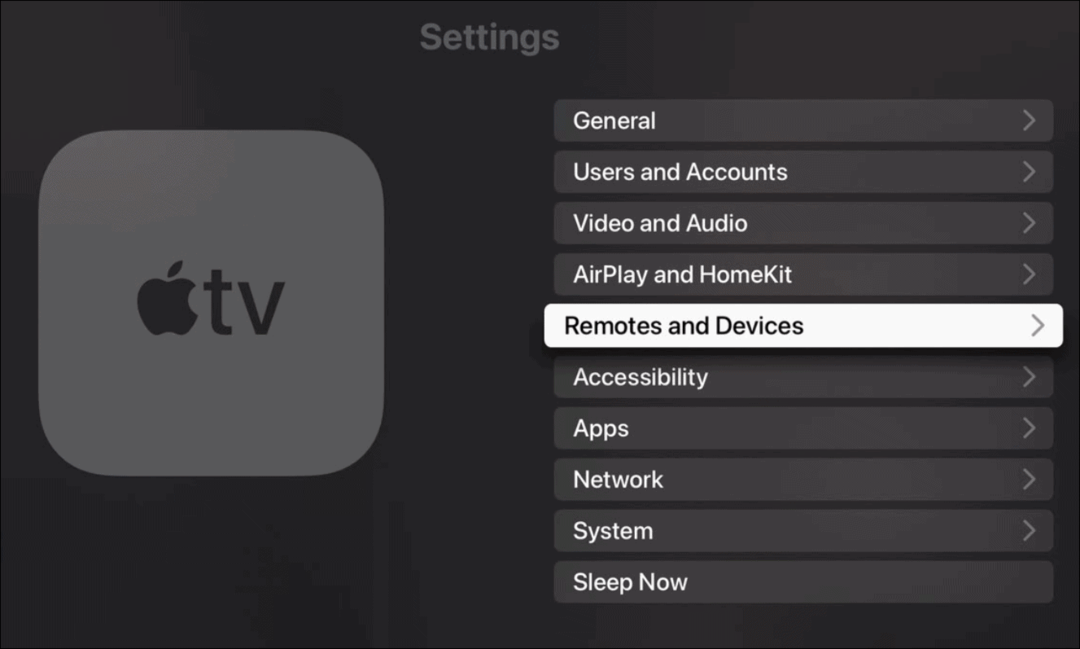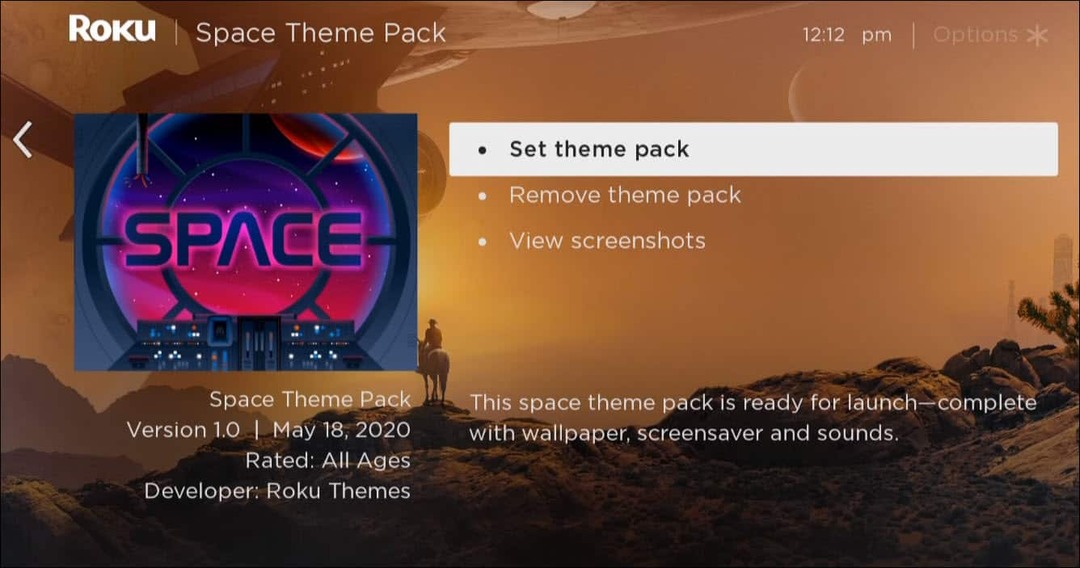Jak dodawać i używać niestandardowych słowników w programie Microsoft Word
Biuro Microsoft Microsoft Word Microsoft Bohater Słowo / / May 27, 2020
Ostatnia aktualizacja dnia
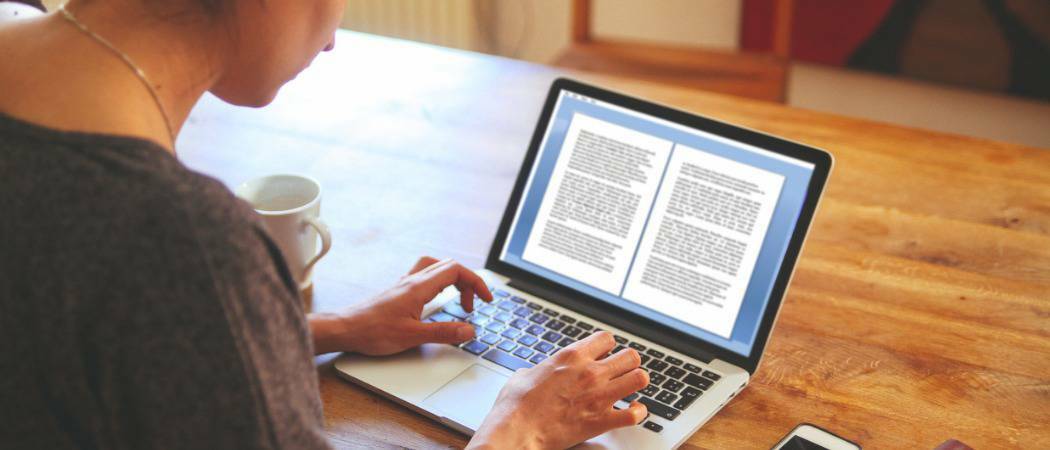
Program Word zawiera słownik niestandardowy oprócz domyślnego słownika głównego. Istnieje kilka sposobów dodawania słów do niestandardowego słownika programu Word. Pokażemy Ci, jak to zrobić.
Program Word zawiera słownik niestandardowy oprócz domyślnego słownika głównego. Możesz dodawać słowa do niestandardowego słownika programu Word podczas sprawdzania pisowni lub korzystania z menu kontekstowego.
Jeśli masz wiele słów, które chcesz dodać do niestandardowego słownika programu Word, możesz ręcznie edytować słownik niestandardowy. Możesz także dodać słowniki stron trzecich ze specjalistycznymi słowami, takie jak słowniki medyczne i prawne. Dziś pokażemy Ci, jak ręcznie edytować słownik niestandardowy, tworzyć nowy słownik niestandardowy i dodawać słowniki innych firm.
Gdzie są niestandardowe słowniki Worda?
Aby uzyskać dostęp do niestandardowych słowników w programie Word, kliknij Plik patka. Następnie kliknij Opcje.
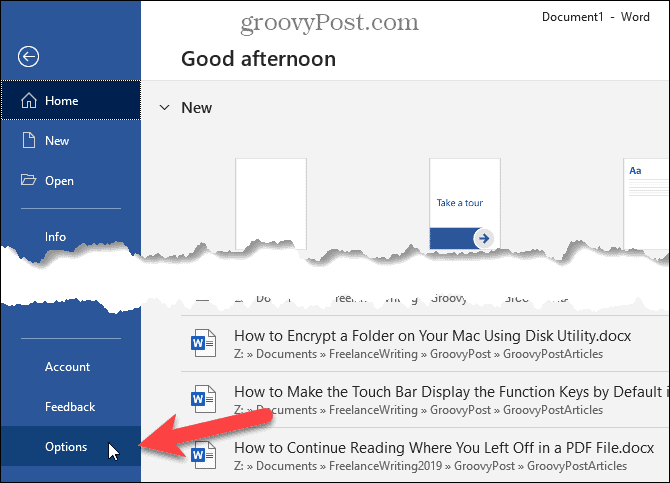
Na Opcje programu Word
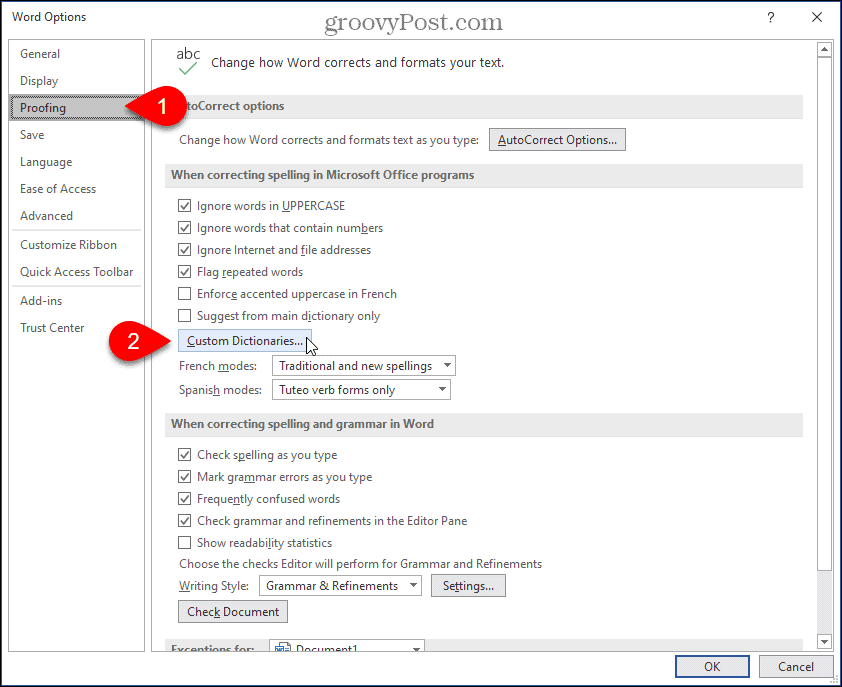
Wszystkie dostępne słowniki niestandardowe są wymienione w Słowniki niestandardowe dialog. Możesz dezaktywować słownik, usuwając zaznaczenie pola wyboru po lewej stronie tego słownika.
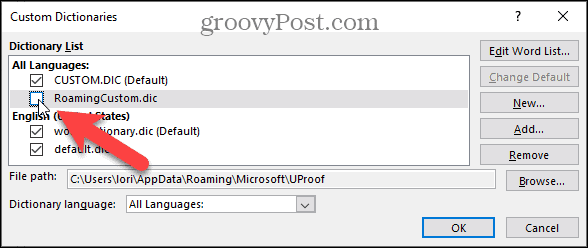
Ręcznie dodawaj i usuwaj słowa ze słownika niestandardowego programu Word
Aby dodać i usunąć słowa ze słownika niestandardowego, wybierz słownik, który chcesz edytować Lista słowników na Słowniki niestandardowe dialog. Następnie kliknij Edytuj listę słów.
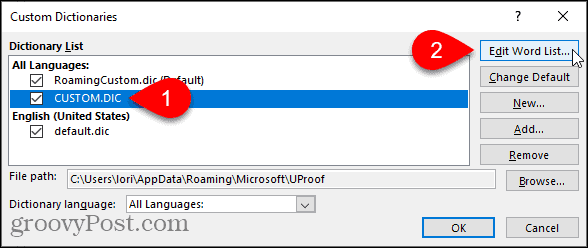
Wpisz słowo, które chcesz dodać w Słowa) w oknie dialogowym wybranego słownika i kliknij Dodaj.
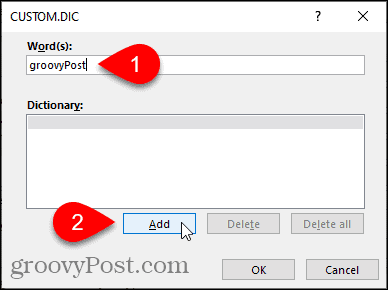
Aby usunąć słowo z wybranego słownika, wybierz słowo w Słownik listę i kliknij Usunąć. Jeśli chcesz usunąć wszystkie słowa ze słownika, kliknij Usuń wszystko.
Aby zaakceptować zmiany i zamknąć okno dialogowe, kliknij ok.
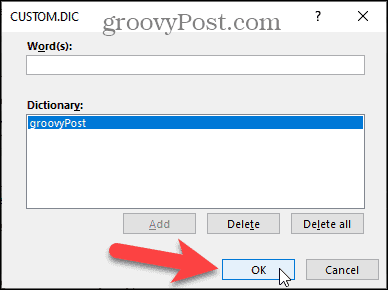
Dodaj słowa do niestandardowego słownika programu Word za pomocą menu kontekstowego
Możesz także dodawać słowa do domyślnego słownika niestandardowego, jeśli masz włączone ustawienie automatycznego sprawdzania pisowni podczas pisania.
Aby włączyć tę opcję, przejdź do Plik> Opcje> Sprawdzanie, W Podczas poprawiania pisowni i gramatyki w programie Word sekcja, sprawdź Sprawdź pisownię podczas pisania pudełko. Następnie kliknij ok.
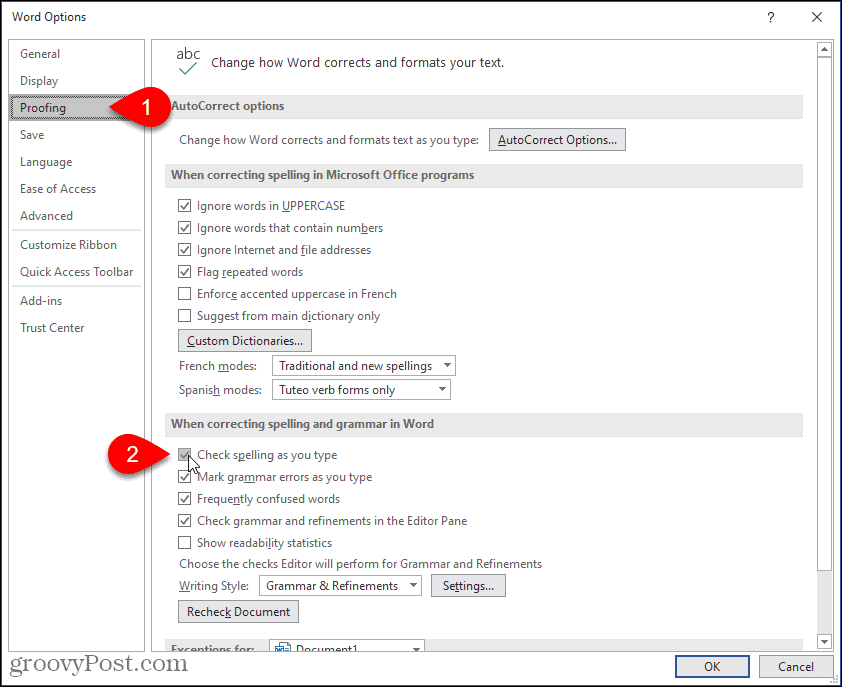
Powinieneś również sprawdzić, który słownik niestandardowy jest domyślny, więc słowa są dodawane do poprawnego słownika niestandardowego.
Na Słowniki niestandardowe W oknie dialogowym bieżący domyślny słownik niestandardowy jest oznaczony etykietą. Aby zmienić domyślny, wybierz słownik, który chcesz ustawić jako domyślny, i kliknij Zmień wartość domyślną.
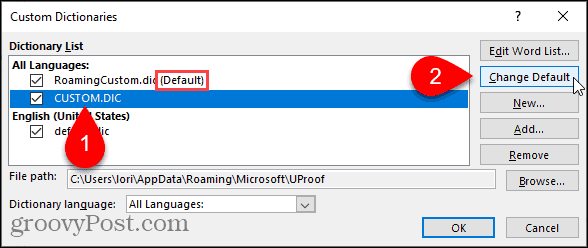
Teraz, po kliknięciu prawym przyciskiem myszy słowa oznaczonego jako błędnie napisane (z czerwonym, kręconym podkreśleniem), przejdź do Pisownia> Dodaj do słownika.
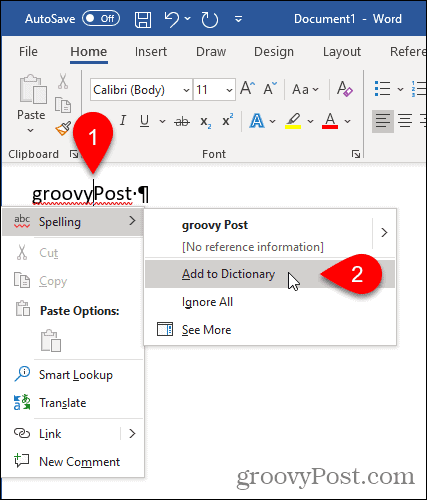
Dodaj niestandardowy słownik innej firmy
Jeśli piszesz specjalne typy dokumentów, takie jak dokumenty medyczne lub prawne, możesz dodać słownik programu Word do innych firm. Umożliwia to szybkie i łatwe dodawanie do Worda wielu słów specjalnych do użycia podczas sprawdzania pisowni.
Aby dodać słownik innej firmy, otwórz Słowniki niestandardowe dialog. W naszym przykładzie dodamy Darmowy słownik medyczny Raj & Co.
Aby móc dodać słownik niestandardowy, należy wybrać słownik niestandardowy. Wybierz jeden ze słowników z listy, a następnie kliknij Dodaj.
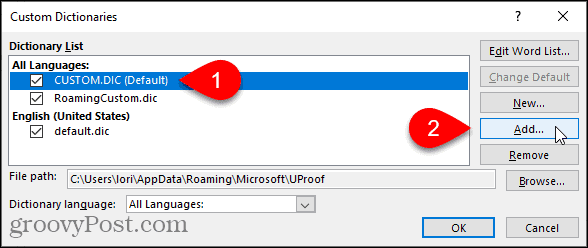
Na Dodaj słownik niestandardowy w oknie dialogowym przejdź do lokalizacji niestandardowego słownika innej firmy, który chcesz dodać. Następnie wybierz .dic plik i kliknij otwarty.
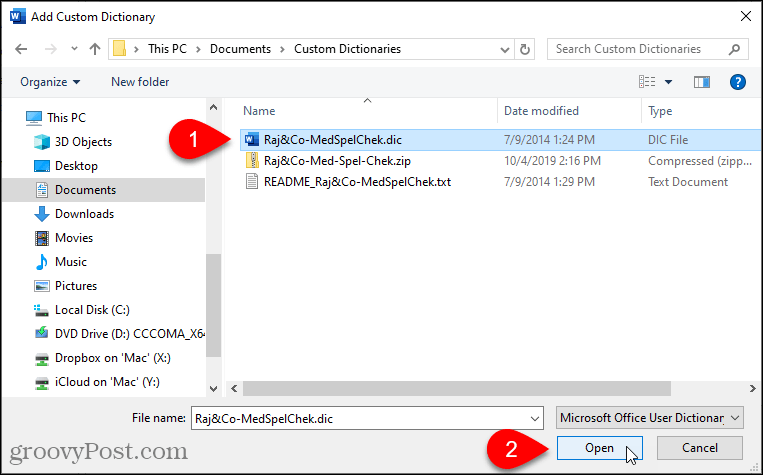
Dodany słownik zostanie wyświetlony w Lista słowników. Kliknij ok.
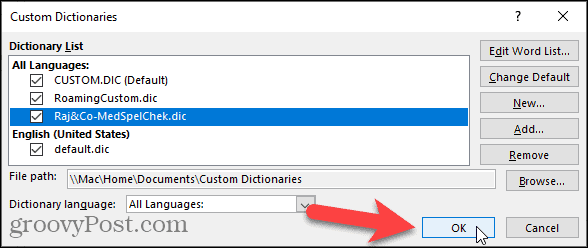
Dodaj nowy dodatkowy słownik niestandardowy
Jak pokazaliśmy, możesz mieć wiele niestandardowych słowników używanych przez program Word do sprawdzania pisowni. Oprócz słowników innych firm możesz podzielić własne słowniki niestandardowe. Na przykład może potrzebujesz jednego słownika do użytku osobistego i jednego do pracy.
Aby utworzyć nowy słownik niestandardowy, otwórz Słowniki niestandardowe okno dialogowe, a następnie kliknij Nowy.
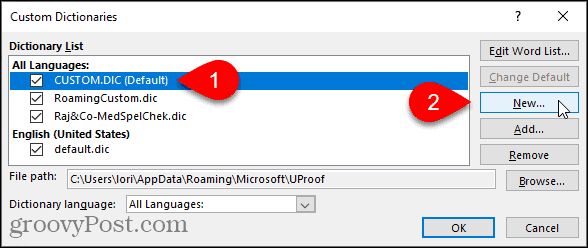
Lokalizacja niestandardowych słowników to C: \ Users \
UWAGA: Musisz zachować .dic rozszerzenie nazwy pliku.
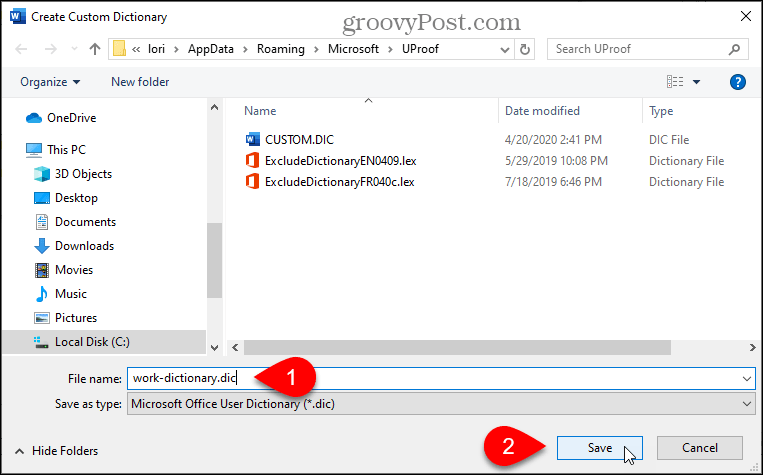
Dodaj słowa do nowego słownika, tak jak podczas ręcznego dodawania słów do istniejącego słownika. Kliknij Edytuj listę słów, dodaj słowa, a następnie kliknij ok w obu oknach dialogowych.

Usuń słownik niestandardowy
Jeśli nie używasz już słownika niestandardowego, możesz go usunąć z programu Word.
Otwórz okno dialogowe Słowniki niestandardowe, wybierz słownik, który chcesz usunąć, a następnie kliknij przycisk Usuń.
UWAGA: Plik .dic NIE jest usuwany z dysku twardego, tylko z listy niestandardowych słowników w programie Word.
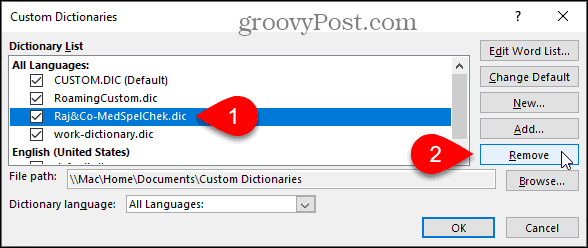
Zmień język powiązany ze słownikiem niestandardowym
Po dodaniu lub utworzeniu nowego słownika niestandardowego program Word kojarzy wszystkie języki z tym słownikiem, co oznacza, że słownik służy do sprawdzania pisowni w dowolnym języku. Jeśli chcesz powiązać określony język ze słownikiem niestandardowym, możesz wybrać język dla tego słownika. Program Word użyje wtedy tego słownika, gdy sprawdzisz pisownię w dokumencie napisanym w tym języku.
Aby zmienić język powiązany ze słownikiem niestandardowym, otwórz Słowniki niestandardowe dialog. Wybierz słownik, dla którego chcesz zmienić język w Lista słowników a następnie wybierz żądany język z Język słownika Lista rozwijana.
Kliknij ok na Słowniki niestandardowe dialog, a następnie ponownie w Opcje programu Word dialog.
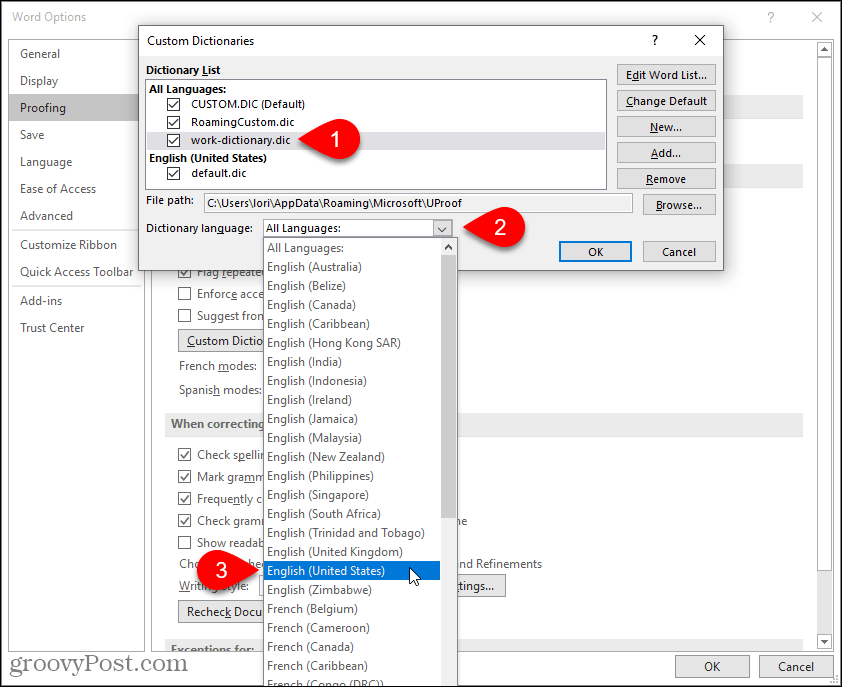
Utwórz kopię zapasową własnych słowników
Dobrym pomysłem jest utworzenie kopii zapasowej niestandardowych słowników na wypadek potrzeby przeniesienia ich na inny komputer lub skopiowania ich z powrotem na ten sam komputer, jeśli konieczna będzie ponowna instalacja pakietu Office.
Skopiuj pliki do C: \ Users \